PS怎么使用抽出滤镜抠图
发布时间:2017-05-16 17:30
抠图相信大家都陌生,在PS里面抠图的方法有很多,但有的方法很少见,比如滤镜,下面是小编带来关于PS怎么使用抽出滤镜抠图的内容,希望可以让大家有所收获!
PS使用抽出滤镜抠图的方法
1.ps打开素材,鼠标点击菜单栏的滤镜-抽出,(有些ps里面没有抽出,那么就在百度里面搜出抽出插件功能,进行下载安装)


2.进入后,把强制前景前面的框,鼠标点击一下,打上勾
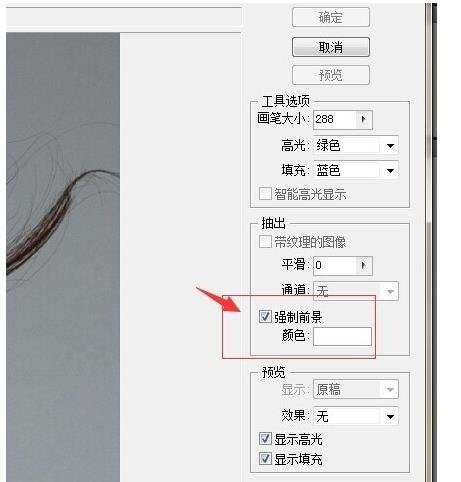
3.选择吸管,然后用吸管吸取头发上面的颜色(吸取最黑处)

4.标记所要保留的区域


5.然后点击确定,就OK了,这时候出现的头发效果不是很好,我们用历史记录画笔工具,进行涂抹,就可以把头发效果依次呈现最佳.



PS怎么使用抽出滤镜抠图的评论条评论